Slikovne datoteke za zagon OnePlus Nord Stock in kako jih namestiti?
Nasveti In Triki Za Android / / August 04, 2021
Oglasi
V tem priročniku vas bomo obvestili, kaj je Image Boot Image, zakaj bi ga potrebovali in kako ga namestiti na vaš OnePlus Nord. Medtem ko je bilo nekaj začetnih dvomov o odstopanju podjetja od proračunskega segmenta, je Nord vse te dvome spravil v počitek. Ponuja vse vrhunske specifikacije, ne da bi pri tem zažgali luknjo v žepih, poleg tega pa še dobrote OxygenOS in OEM je označil večino predpogojev, ki bi jih lahko zahtevali. Poleg tega je OnePlus vedno znan kot precej aktiven igralec pri razvoju po meri.
In tudi serija Nord ni nič drugačna. V nekaj tednih po zagonu je bilo za to napravo na voljo že veliko popravkov, modifikacij in prilagoditev. Pri nekaterih od teh sprememb je bila prednostna naloga potreba po zagonu datoteke .img. Ukvarjanje z particijsko datoteko za mnoge nikoli ni lahko. In če ponovite tudi te misli, vam bo ta vodnik pomagal. Danes bomo razpravljali o datotekah zagonskih slikovnih datotek OnePlus Nord in korakih njihove namestitve.

Kazalo
- 1 Kaj je slika za zagon in zakaj je potrebna?
-
2 Kako namestiti slikovne datoteke za zagon OnePlus Nord Stock
- 2.1 Pogoji
- 2.2 1. način: Preko ukazov Fastboot
- 2.3 2. način: prek obnovitve TWRP
Kaj je slika za zagon in zakaj je potrebna?
Zagonska particija (ali boot.img) je sestavljena iz slike jedra in pomnilniškega diska in je prva v vrsti, ki jo bo zagonski nalagalnik naložil, ko se naprava zažene v OS. Ne glede na to, kateremu proizvajalcu pripada vaš pametni telefon Android, ta opredelitev velja za vsakega posebej. Zakaj bi torej bilo treba dobiti to datoteko? No, razlogov za isto je obilo, začnimo z najosnovnejšimi (obdržati poudarek na OnePlus Nord).
Oglasi
Obstajata dve različni metodi za ukoreninjenje naprave: z TWRP ali brez. Medtem ko je prvega veliko lažje izvesti, vendar nima vsaka naprava delujoče zgradbe TWRP. V zvezi s tem mnogi uporabniki raje uporabljajo metodo, ki ni TWRP, da bi ukoreninila svojo napravo. Prva zahteva za isto je pridobiti datoteko stock boot.img, ki jo nato popravi prek Magiska in utripa prek Fastboot-a. V isti vrstici lahko z datoteko boot.img razveljavite zgoraj omenjeni poteg.
Z drugimi besedami, lahko odstranite Magisk in tako odstranite root iz naprave, tako da utripate datoteko stock boot.img. V nekaterih primerih, če ste v zagonski particiji utripali napačno binarno datoteko, lahko enostavno zaženete datoteko stock boot.img in napravo pripeljete v delovno stanje. Torej, vse to vam je moralo dati povsem spodobno predstavo o uporabnosti te datoteke. Oglejmo si zdaj korake za namestitev teh zagonskih slikovnih datotek za OnePlus Nord.
Kako namestiti slikovne datoteke za zagon OnePlus Nord Stock
Obstajata dva različna načina, s pomočjo katerih bi lahko namestili to slikovno datoteko particije. Prvi je prek ukazov Fastboot, drugi pa vključuje obnovitev TWRP. Drugi način je enostavnejši od obeh, če pa želite obdržati varno razdaljo od obnovitve po meri, lahko izberete ukaze Fastboot. S tem vas seznanimo z zahtevami tega vodnika, preden nadaljujemo z namestitvijo zagonskih slikovnih datotek OnePlus Nord.
Pogoji
- Najprej in predvsem ni pomembno, katero metodo ste izbrali, treba je odkleniti zagonski nalagalnik vaše naprave. Če tega še niste storili, si oglejte naš vodnik: Kako odkleniti zagonski nalagalnik na OnePlus Nord.
- Omogočite odpravljanje napak USB tudi v svoji napravi. Pojdite v Nastavitve> O telefonu> Sedemkrat se dotaknite Številka gradnje> Vrnite se v Nastavitve> Sistem> Možnosti za razvijalce> Omogoči odpravljanje napak USB.

- Prav tako pridite do zaloge datoteke boot.img v napravi. Lahko prenesete Založite ROM za hitri zagon za OnePlus Nord in nato iz nje izvlecite datoteko boot.img. Zasluge za ROM dobi XA Recognized Developer mauronofrio
- V zvezi s tem je treba prenesti samo boot.img, ki ustreza trenutno nameščenemu OS v vaši napravi. Če niste prepričani v isto, pojdite v Nastavitve> O telefonu in si oglejte številko gradnje. Nato morate prenesti založniško programsko opremo z isto številko gradnje in dobiti njeno datoteko stock boot.img.
- Poleg tega je tudi regija izredno pomembna, zagonske slikovne datoteke katere koli druge regije ne smete križati. OnePlus Nord ima naslednje regijske kode: Global (AC01AA) Evropa (AC01BA) Indija (AC01DA), prenesite tisto, ki ustreza vaši regiji.
- Nato namestite Orodja za platformo Android SDK v računalniku.
- Če se raje odločite za metodo TWRP, jo obvezno namestite. Ta vodnik vam mora pomagati: Kako namestiti obnovitev TWRP na OnePlus Nord. Ta priročnik vsebuje tudi korake za ukoreninjenje, ki jih lahko od zdaj preskočite.
To je to, to so bile vse zahteve. Zdaj lahko nadaljujete s koraki za namestitev zagonskih slikovnih datotek OnePlus Nord.
1. način: Preko ukazov Fastboot
- Za začetek preimenujte preneseno datoteko zagonske slike v zagonsko, zato mora biti celotno ime boot.img. Nato to datoteko boot.img prenesite v mapo platform-tools.
- Zdaj se pomaknite do te mape z orodji platforme, v naslovno vrstico vnesite CMD in pritisnite Enter. To bo sprožilo ukazni poziv.

- V okno CMD vnesite naslednji ukaz za zagon naprave v način hitrega zagona.
zagonski nalagalnik adb
- Zdaj izvedite spodnji ukaz, če želite datoteko utripati v "trenutno aktivno" režo:
hitri zagon flash boot boot.img
- Po drugi strani pa, če želite datoteko zagonske slike utripati v obe reži, morate uporabiti naslednje ukaze:
hitri zagon flash boot_a boot.img. hitri zagon flash boot_b boot.img
- Ko je utripanje končano, lahko napravo znova zaženete v OS, kot sledi:
ponovni zagon hitrega zagona
To so bili koraki za namestitev zagonske slike OnePlus Nord prek ukazov Fastboot. Naj zdaj svojo pozornost usmerimo na metodo TWRP.
Oglasi
2. način: prek obnovitve TWRP
- Napravo povežite z računalnikom prek kabla USB in preverite, ali je omogočeno odpravljanje napak.
- Zdaj datoteko boot.img prenesite v notranji pomnilnik naprave
- Nato pojdite v mapo platform-tools, v naslovno vrstico vnesite CMD in pritisnite Enter. To bo sprožilo ukazni poziv.
- Vnesite naslednji ukaz v okno CMD, da zaženete napravo z obnovitvijo TWRP.
adb obnovitev
- Ko se zažene v TWRP, pojdite na Namesti in tapnite gumb Namesti sliko, ki se nahaja spodaj desno.
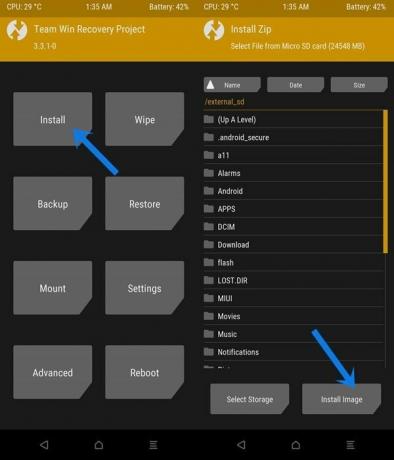
- Zdaj izberite datoteko boot.img in na zaslonu za izbiro particije izberite zagonsko particijo.
- Na koncu izvedite desni povlek, da namestite to datoteko.

- Ko končate, lahko napravo znova zaženete v OS. Za to pojdite na Ponovni zagon in tapnite Sistem.

To je to. To so bili koraki za namestitev zagonskih slikovnih datotek OnePlus Nord. Za isto smo delili dve različni metodi: prek TWRP in uporabo ukazov Fastboot. Izberete lahko katero od obeh, s katerimi se boste lažje spoprijeli. Če imate kakršna koli vprašanja v zvezi z zgoraj omenjenimi koraki, nam to sporočite v spodnjem oddelku za komentarje. Zaokrožujem, tukaj je nekaj Nasveti in triki za iPhone, Nasveti in triki za računalnike, in Nasveti in triki za Android ki si zaslužijo tudi vašo pozornost.


![Kako namestiti Stock ROM na Vivax Fun S501 [datoteka vdelane programske opreme]](/f/17b16dc8e69787dce9e63b6d073f6bea.jpg?width=288&height=384)
![Kako namestiti Stock ROM na Doogee S68 [datoteka vdelane programske opreme / odstranjevanje opeke]](/f/9b2bdd0505016da41fdf3feb1d4b1856.jpg?width=288&height=384)